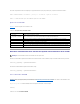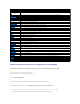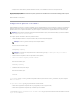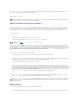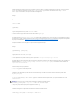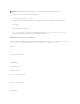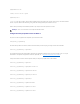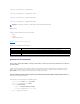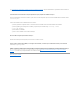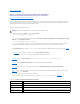Users Guide
Retouràlapagedusommaire
Ajout et configuration des utilisateurs du DRAC 5
Dell™RemoteAccessController5Guided'utilisationdelaversion1.40dumicrologiciel
Utilisationdel'utilitaireRACADMpourconfigurerleDRAC5
PourgérervotresystèmeavecleDRAC5etmaintenirlasécuritédusystème,créezdesutilisateursuniquesavecdesdroitsd'administrationspécifiques(ou
avecuneautorisationbaséesurlesrôles).Pourunesécuritésupplémentaire,vouspouvezaussiconfigurerdesalertesquisontenvoyéespare-mailàdes
utilisateursspécifiquesquandunévénementsystèmespécifiqueseproduit.
PourajouteretconfigurerlesutilisateursduDRAC5:
1. Développezl'arborescencedusystème et cliquez sur Accèsàdistance.
2. Cliquez sur l'onglet Configuration, puis sur Utilisateurs.
La page Utilisateursapparaît,indiquant,pourchaqueutilisateur,l'État,leNomd'utilisateur,lePrivilègeduRAC, le PrivilègeIPMILAN, lePrivilège
IPMIsérie et la CommunicationsériesurLAN.
3. Dans la colonne ID d'utilisateur, cliquez sur un ID d'utilisateur.
4. Dans la page Menu principal de l'utilisateur,vouspouvezconfigurerdesutilisateurs,téléchargeruncertificatd'utilisateur,consulteruncertificat
d'utilisateurexistant,téléchargeruncertificatd'uneautoritédecertification(CA)deconfianceouconsulteruncertificatCAdeconfiance.
SivoussélectionnezConfigurer l'utilisateur et cliquez sur Suivant,lapageConfigurationdel'utilisateurapparaît.Reportez-vousàlasectionétape5
pour plus d'informations.
Voir Tableau5-1sivoussélectionnezlesoptionssouslasectionConfigurationdelacarteàpuce.
5. Sur la page Configuration de l'utilisateur,configurezlespropriétésetlesprivilègesdel'utilisateur.
Tableau5-2décritlesparamètresGénéralités pour configurer un nom d'utilisateur et un mot de passe DRAC nouveau ou existant.
Tableau5-3décritlesPrivilègesd'utilisateurIPMIpourlaconfigurationdesprivilègesLANdel'utilisateur.
Tableau5-4décritlesdroits Groupe d'utilisateurs pourlesparamètresPrivilègesd'utilisateurIPMI et Privilègesd'utilisateurDRAC.
Tableau5-5décritlesdroitsGroupe DRAC.Sivousajoutezunprivilèged'utilisateurDRACàAdministrateur,UtilisateurprivilégiéouInvité,legroupe
DRAC bascule sur le groupe Personnalisé.
6. Lorsquevousavezterminé,cliquezsurAppliquer les modifications.
7. CliquezsurleboutonappropriédelapageConfiguration de l'utilisateur pour continuer. Reportez-vousàlasectionTableau5-6.
Tableau 5-1.OptionsdelasectionConfigurationdelacarteàpuce
REMARQUE:VousdevezavoirledroitConfigurerleDRAC5poureffectuerlesétapessuivantes.
Option
Description
Téléchargerlecertificatde
l'utilisateur
Vouspermetdetéléchargerlecertificatdel'utilisateursurleDRACetdel'importerdansleprofildel'utilisateur.
Consulter le certificat de
l'utilisateur
AffichelapageCertificatdel'utilisateurquiaététéléchargéesurleDRAC.
TéléchargerlecertificatCAde
confiance
VouspermetdetéléchargerlecertificatCAdeconfiancesurleDRACetdel'importerdansleprofildel'utilisateur.
Consulter le certificat CA de
confiance
AffichelecertificatCAdeconfiancequiaététéléchargésurleDRAC.LecertificatCAdeconfianceestémisparlaCAquiest
autoriséeàdélivrerdescertificatsauxutilisateurs.